El reproductor de música Steam no funciona: 3 maneres de solucionar-ho (08.19.25)
El reproductor de música steam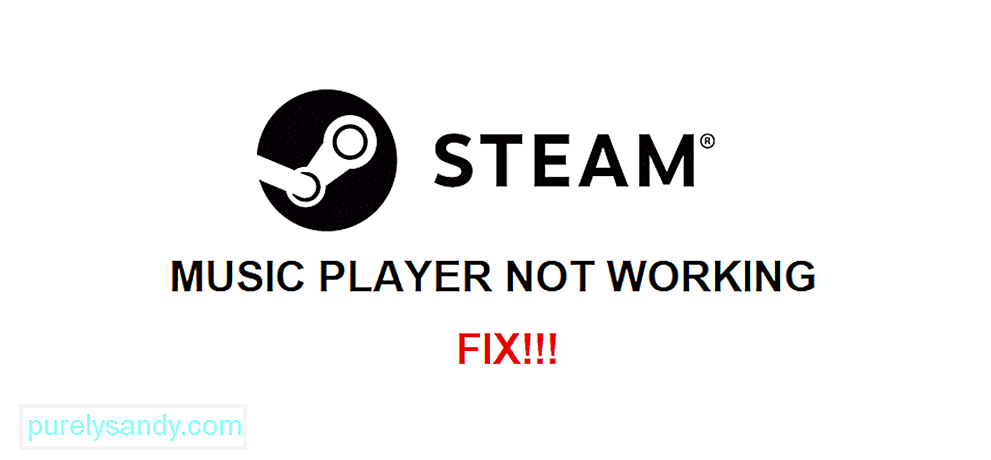 no funciona
no funciona Steam té un reproductor de música integrat que podeu utilitzar sempre que vulgueu. T’ofereix la possibilitat d’escoltar tota la música fantàstica de la teva biblioteca que tens com a resultat de les diferents bandes sonores que tens amb els jocs que vas comprar.
És una característica útil de Steam, però té molts problemes que fan que sigui menys preferible l’ús que algunes altres opcions. Un dels problemes és que l’aplicació no funciona en absolut, ja que no mostra ni reprodueix cap música que tingueu. A continuació s'explica com solucionar aquest problema comú amb el reproductor de música de Steam que impedeix que funcioni.
Com es pot corregir el reproductor de música de Steam que no funciona?Proveu de comprovar la configuració del mesclador d'àudio des de l'aplicació Steam Music Player. Fins i tot si el vostre volum s’estableix al 100% des de gairebé tots els costats, de vegades es pot configurar automàticament al 0% mitjançant la configuració del mesclador d’àudio. Evidentment, això farà que l'aplicació Steam Music Player no emeti cap so, cosa que us farà creure que no funciona.
Comproveu el mesclador d'àudio fent clic al text petit que hauria d'estar just a sota del control lliscant d'àudio predeterminat del reproductor de música Steam. Un cop feu clic a això, assegureu-vos que el volum del mesclador no estigui definit al 0%. Torneu a canviar-lo a complet i proveu d'utilitzar l'aplicació una vegada més, ja que ara hauria de funcionar sense problemes.
La dany de la base de dades és un altre raó habitual que no funciona el reproductor de música de Steam. Pot ser que sigui el motiu que hi ha darrere d’aquest problema, també us recomanem que proveu la solució a continuació. Tot el que han de fer els usuaris és obrir la carpeta de la base de dades de música Steam al seu ordinador. El camí cap a la ubicació d’aquesta carpeta hauria de ser ‘’ C: \ Program Files (x86) \ Steam \ music \ _database ’’.
Aneu aquí i, a continuació, suprimiu el fitxer de base de dades "'musicdatabase_XXXX.db'" aquí. No us heu de preocupar massa per perdre cap tipus de dades importants. La propera vegada que obriu Steam, aquest fitxer es restaurarà automàticament i el reproductor de música de Steam hauria de funcionar molt bé la propera vegada que proveu d'utilitzar-lo.
Una altra solució pràctica per al problema requereix que canvieu manualment alguns paràmetres per fer que el reproductor de música funcioni una vegada més. Tanqueu qualsevol aplicació que hagueu obert en aquest moment i aneu a l'escriptori. Ara premeu les tecles '' Windows '' i '' R '' juntes.
Apareixerà un quadre de cerca al davant. Introduïu les paraules ‘’ steam: // flushconfig ’’ dins d’aquest quadre i premeu la tecla d'inici. Probablement rebreu una notificació de Steam que us digui que de vegades s’han afegit al vostre inventari. Ara proveu d'utilitzar el reproductor de música Steam una vegada més per veure si funciona millor que abans. Els usuaris ja no haurien d’afrontar cap problema amb l’aplicació que ja no funciona.
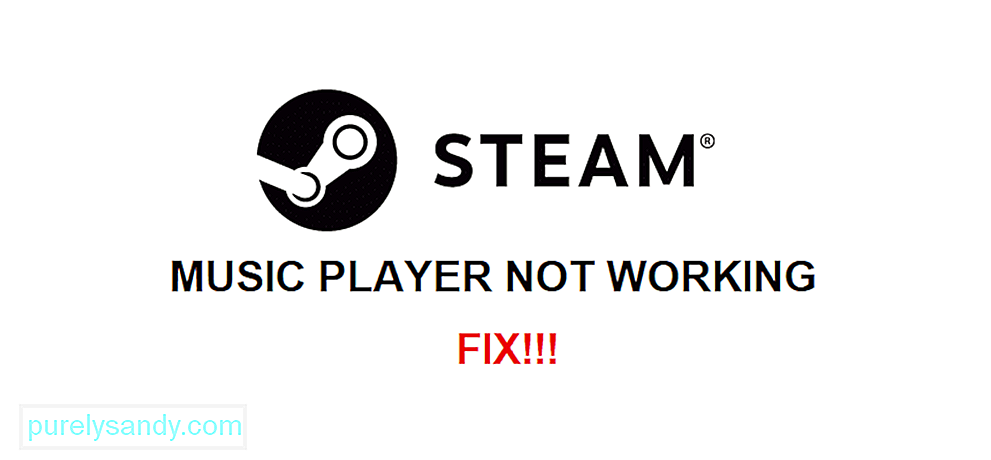
Vídeo de YouTube: El reproductor de música Steam no funciona: 3 maneres de solucionar-ho
08, 2025

